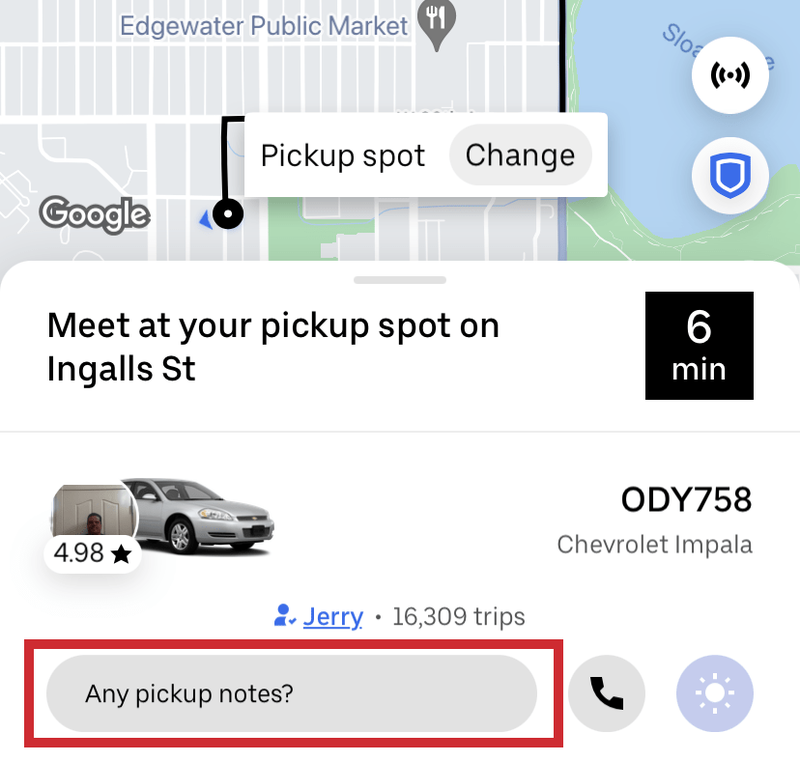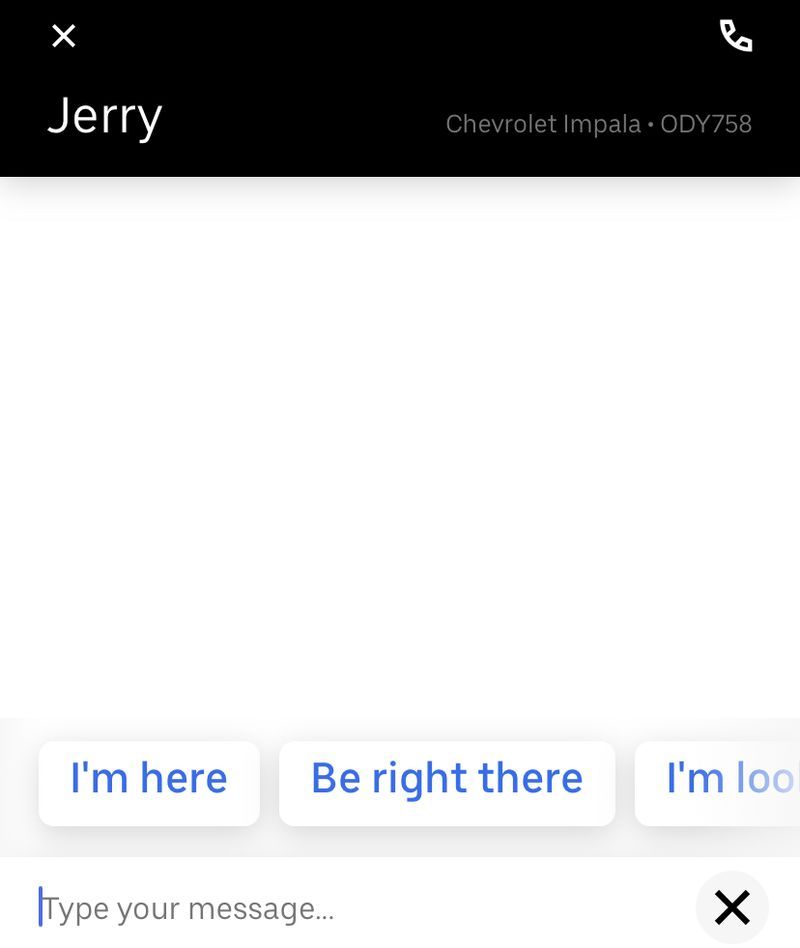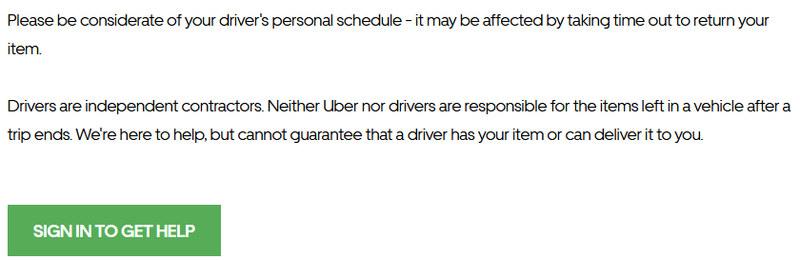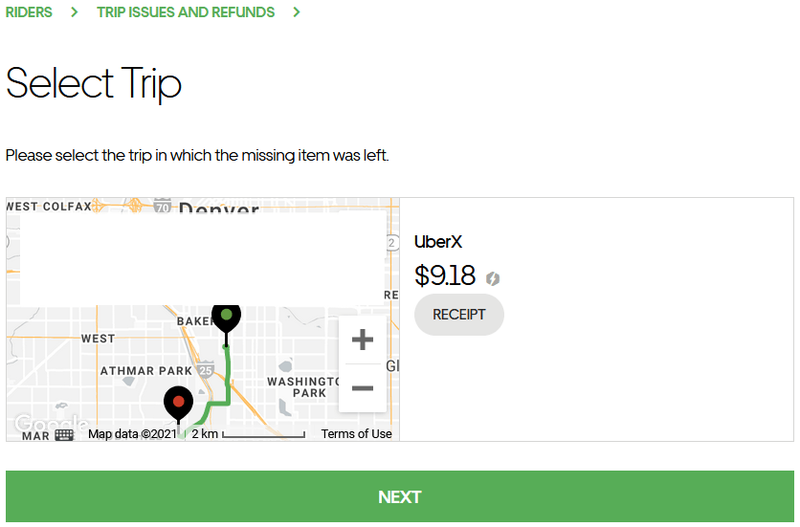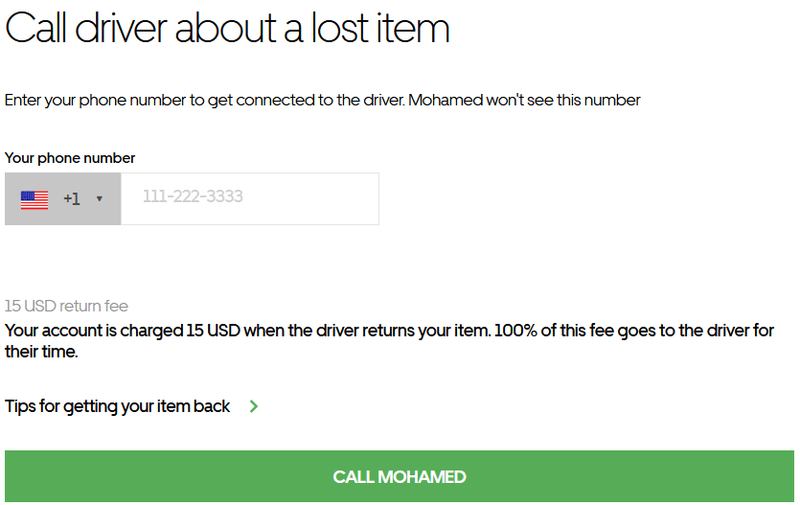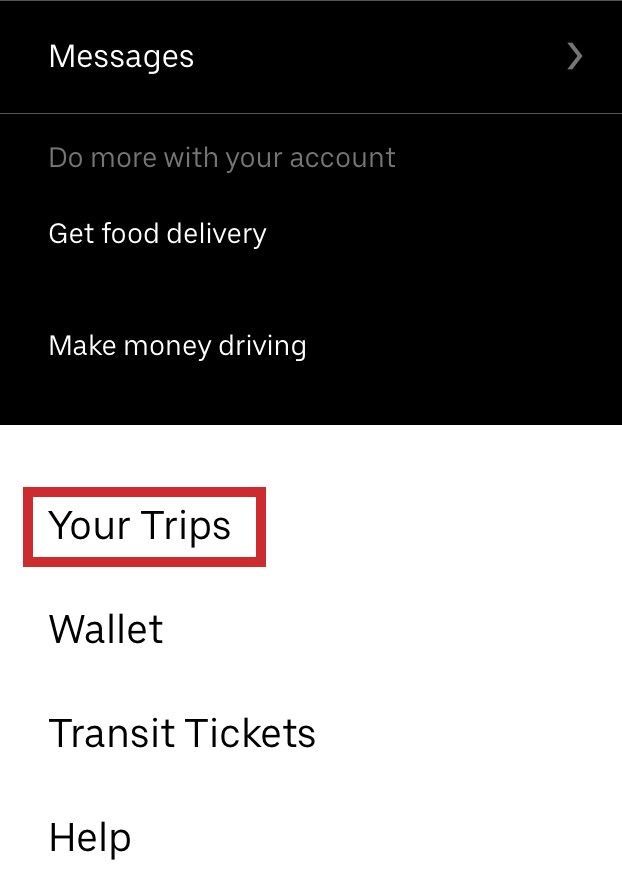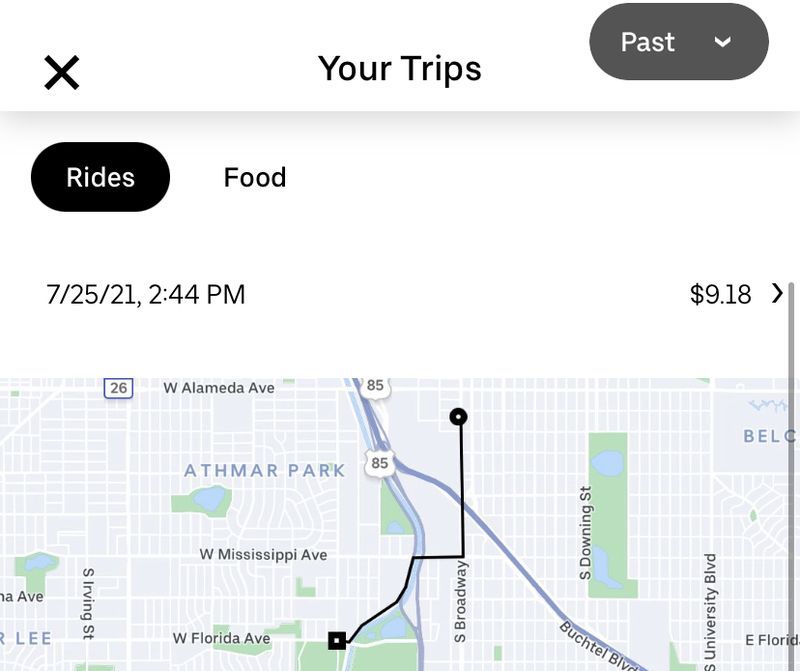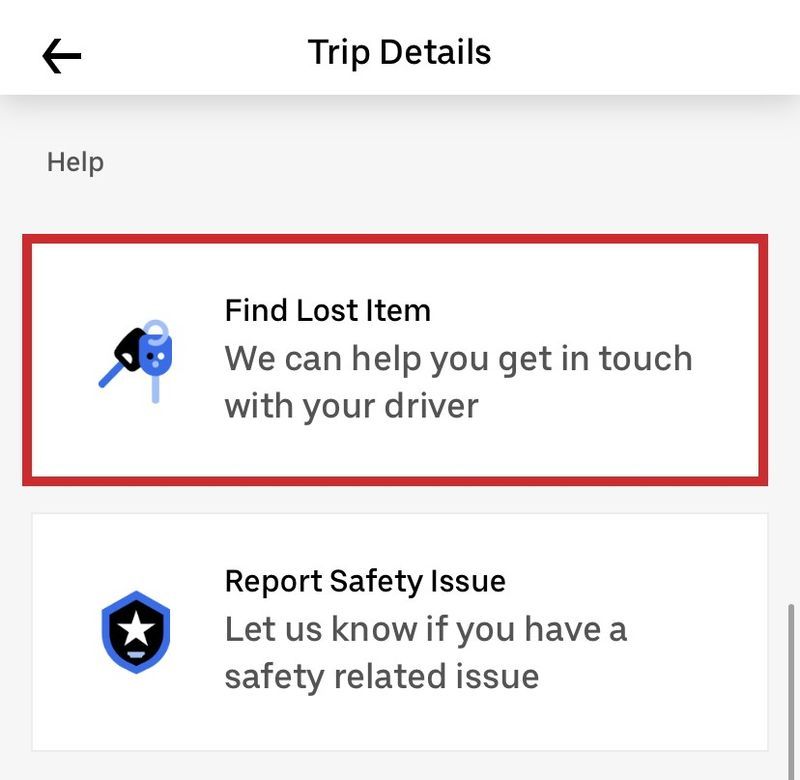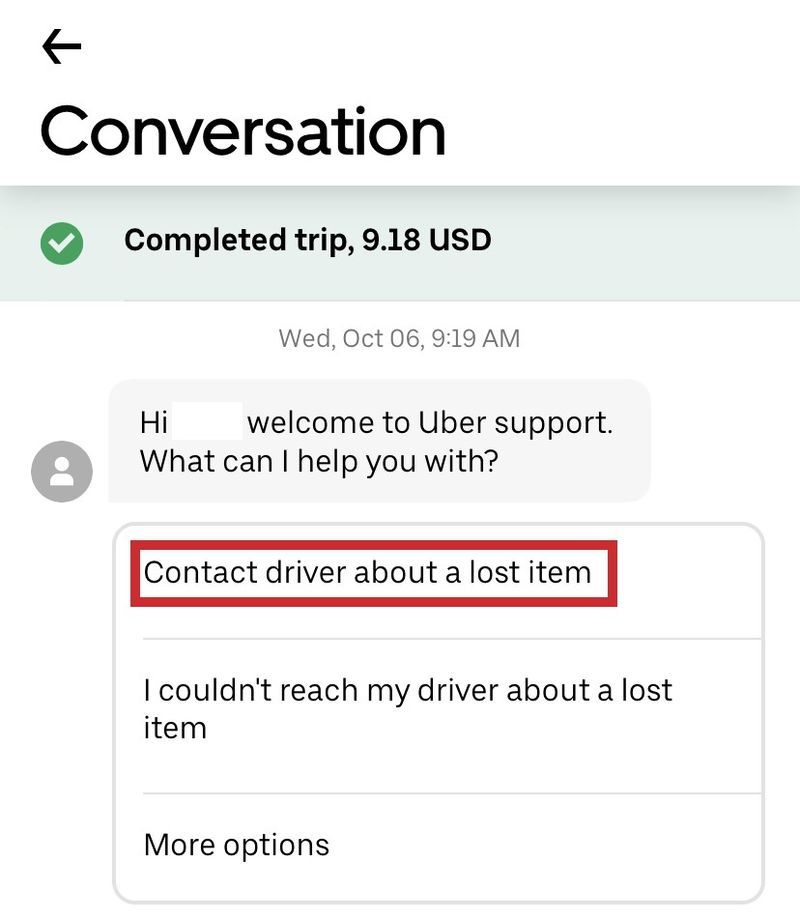Uberjeva storitev za pošiljanje sporočil v aplikaciji je njihov poskus, da bi voznike ustavili, ki trobijo, da bi pritegnili vašo pozornost, ko čakajo na prevzem. Anonimni SMS, ki vas sprašuje, kje ste, nikoli ni bil zelo dober, zato je Uber uvedel sporočila za prevzem. Njihov način, ki vam omogoča pošiljanje sporočila v aplikaciji Uber.
požarna palica, ki ni povezana z internetom

Pickup Messages je bil uveden leta 2017 kot način komunikacije voznikov z vozniki in obratno. Vključuje mehanizem za preprečevanje neželene pošte ali neprimerne komunikacije in je osredotočen zgolj na to, da voznika pripelje do svojega avtomobila v najkrajšem času.
Sistem uporablja rele, ki pomaga upravljati komunikacije in ohranjati anonimnost telefonskih številk. Kolesar lahko pošlje sporočilo, ki bo vozniku prebrano na glas, da se izogne motnjam. Voznik ima hiter odziv s palcem navzgor za potrditev sprememb ali sporočil ali popolno funkcijo klepeta, ki jo lahko uporabi za bolj zapleteno komunikacijo.

Pošiljanje sporočila vozniku v aplikaciji Uber
Če v aplikaciji Uber še niste poslali sporočila, je to zelo preprosto. Ko naročite prevzem, postane na voljo funkcija klepeta. Sistem ustvari rele med vami in voznikom, pri čemer obe telefonski številki ohranja zasebni in omejuje pošiljanje sporočil med obema, da se vozijo samo subjekti.
- Izberite svoje Kakšne opombe o prevzemu? na dnu zaslona.
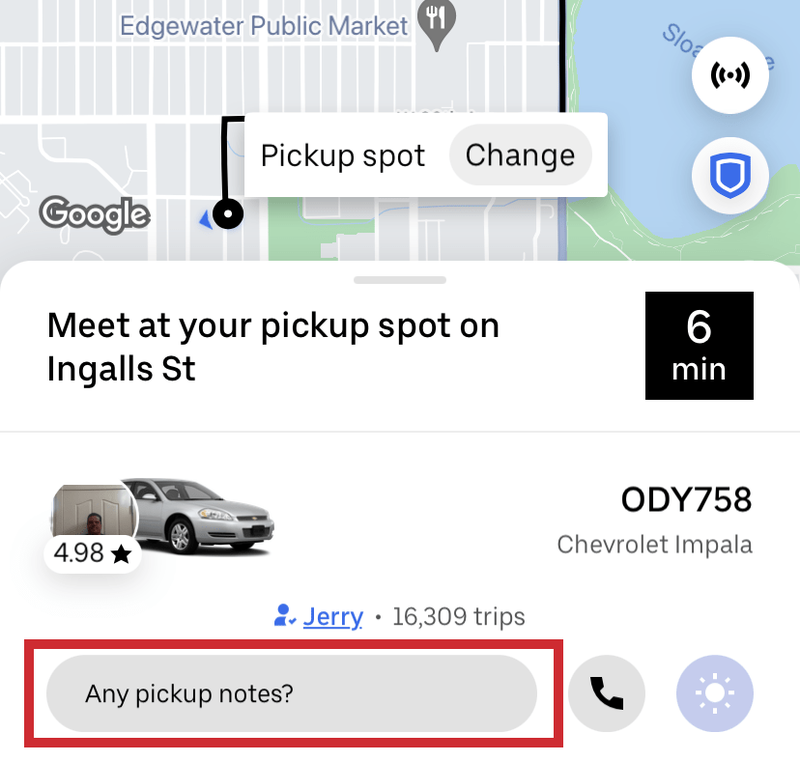
- Vnesite svoje sporočilo.
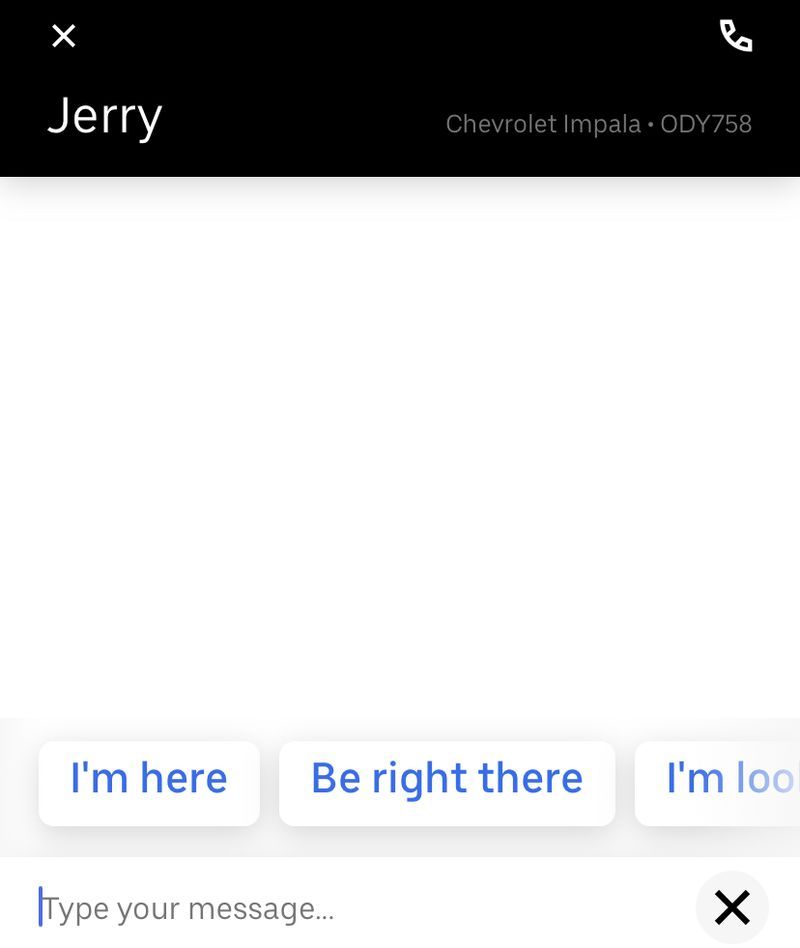
- Ko končate, izberite Pošlji.
Odvisno od voznika in tega, kaj počne v trenutku, se lahko odzove s preprostim palcem navzgor, da potrdi vaše sporočilo, odgovori s podrobnejšim potrditvijo ali sploh ne odgovori. Voznike spodbujamo, naj ne izgubijo pozornosti na cesti, tako da če ne odgovorijo, ni nič osebnega.
Če so obtičali v prometu ali čakajo na prevzemnem mestu, bodo verjetno odgovorili.
prenosnik amazon fire stick na televizor
Uberju pošljite sporočilo o izgubljenem predmetu
Pri Uberju obstaja še ena možnost pošiljanja sporočil in to je za, če nekaj pustite v avtu. Večina od nas je to storila in verjetno še bo. Se vam mudi, odložite nekaj, da naredite nekaj drugega in skočite iz avta na vaš naslednji cilj. Voznik je tako zaposlen kot vi, zato na sedežu ne preverja ničesar, kar ste pustili za sabo.
Če je vaše vožnje konec in je bila plačana, ne boste imeli na voljo funkcije Sporočila o prevzemu. Namesto tega morate obiskati spletno mesto Uberja in se posredno obrniti na voznika glede izgubljenega predmeta.
- Obiščite to stran na spletnem mestu Uber in se prijavite.
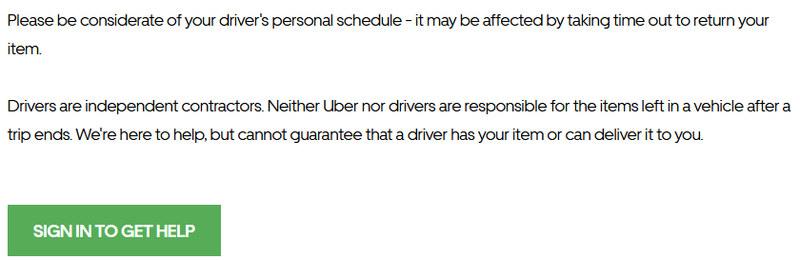
- S seznama v središču izberite potovanje, kjer ste pustili svoj predmet v avtu.
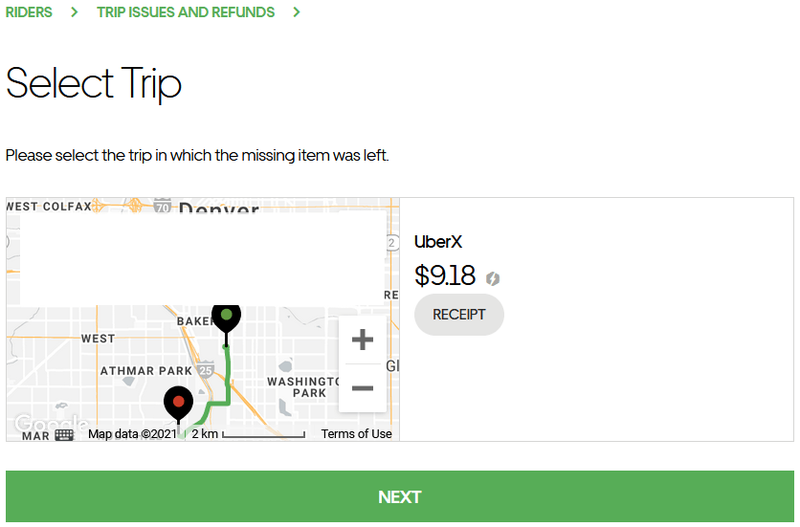
- Pustite kontaktno številko, da vas voznik pokliče.
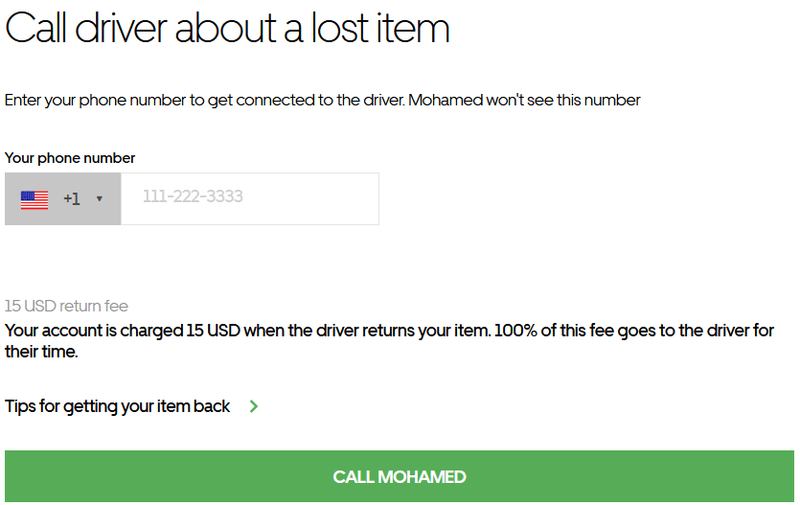
- Izberite Pošlji.
Odvisno od tega, kaj vaš voznik počne v trenutku, se lahko odzove takoj ali pa traja nekaj časa. Kontaktirati vas morajo v 24 do 48 urah in se dogovoriti za prevzem vašega predmeta.
Če se ne oglasite, obstaja pritožbeni postopek:
- Lahko začnete od Vaša potovanja del aplikacije Uber.
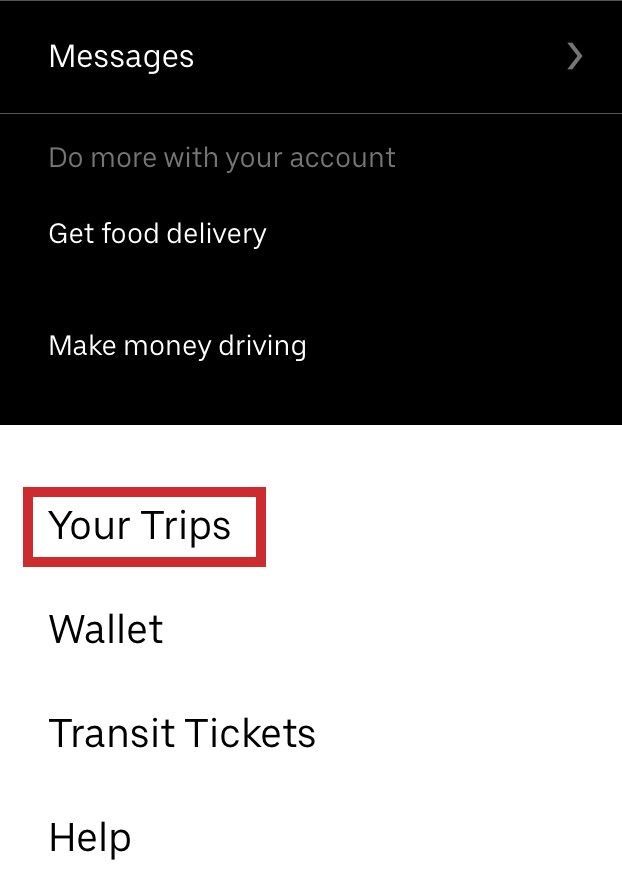
- Izberite potovanje, na katerem ste bili.
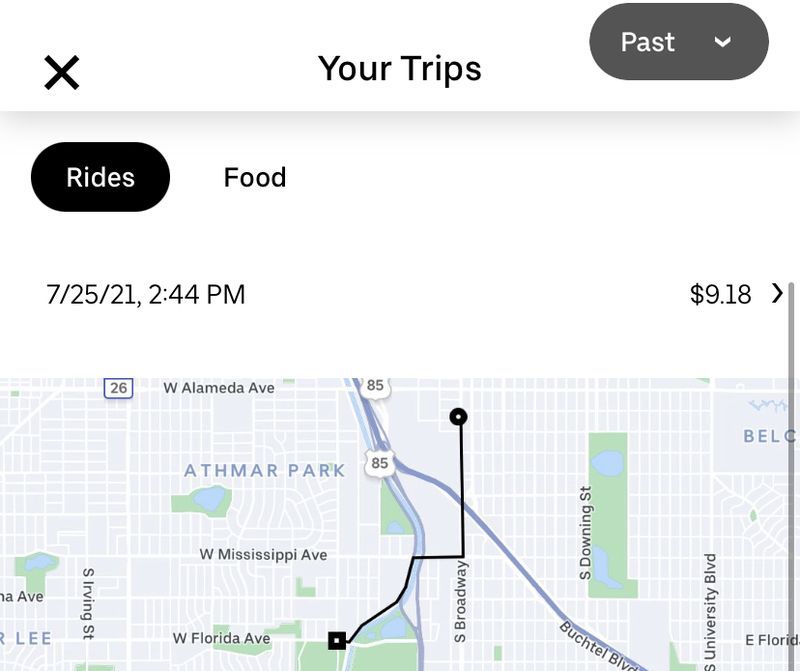
- Izberite Najdi izgubljeni predmet
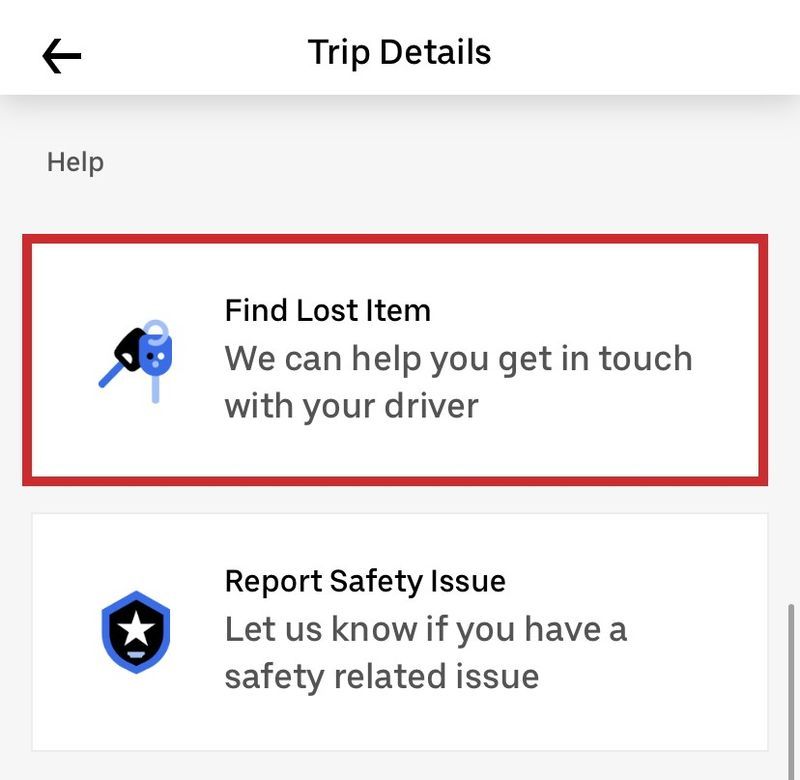
- Začnite klepet s predstavnikom Uberja o svojem izdelku.
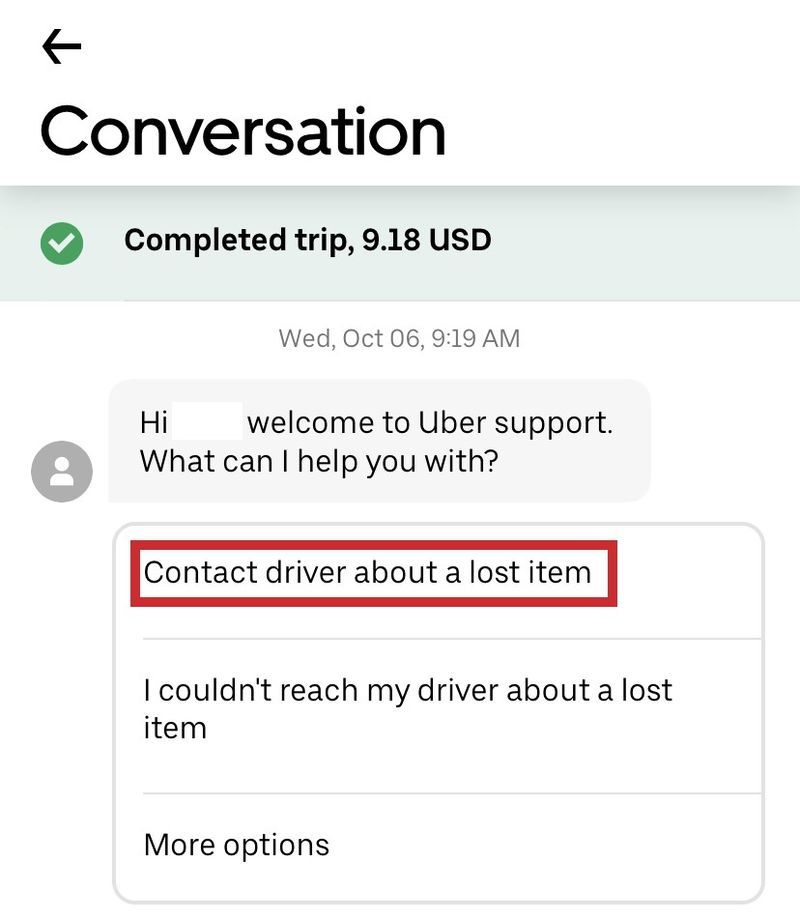
Sporočila o prevzemu
Uberjeva Pickup Messages je pravzaprav precej pametna. Imenuje se Michelangelo, delno je SMS rele in delno pametni program, ki uporablja nevrolingvistično programiranje za samodejno ustvarjanje odziva za voznika.

Ko je sporočilo poslano, ga sistem prejme in pošlje Michelangelu. Program nato kodira sporočilo, poskuša razumeti, kaj je povedano, ponudi oceno napovedi o tem, za kaj misli, da sporočilo govori, in ga nato posreduje drugi storitvi. Ta storitev oceni najverjetnejši odziv na to sporočilo in pošlje sporočilo in najverjetnejšo(e) odgovor(e) vozniku. Voznik lahko nato z enim dotikom izbere najprimernejše. Vse je zasnovano tako, da zmanjša motnje voznika na minimum.
stvari, ki jih morate vedeti pred igranjem končne fantazije 15
Zavijanje
Čakanje na voznika ali pozabiti svoje stvari nekje je vedno frustrirajuće. Na srečo je Uber omogočil čim bolj neboleč stik z vašimi vozniki. Ali imate izkušnje, nasvete ali vprašanja v zvezi s pošiljanjem sporočil vozniku na Uber? Sporočite nam v spodnjih komentarjih